Въпрос
Проблем: Как да коригирам код за грешка 43 Mac?
Здравейте, от вчера не мога да хвърля някои от файловете в траха, защото системата показва код за грешка-43. Преди не съм имал подобни проблеми, така че нямам идеи как да го оправя. Наистина е досадно.
Решен отговор
Mac OS е сложна и сложна операционна система[1], така че проблемите, които потребителят среща, докато го използва, могат да бъдат еднакво сложни. в сравнение с Windows[2], всяка версия на Mac OS е много по-малко податлива на неизправности, грешки като Error Code-43 могат да се появят и да нарушат дейностите на потребителите на машината.
Кодът за грешка на Mac 43 е проблем, който се случва по изключение, когато хората[3] се опитват да плъзнат и пуснат някои файлове в кошчето или да направят копие на файл. Според докладите файловете могат да бъдат изтрити от терминала успешно, въпреки че опитът за премахване на нещо чрез Finder завършва със следния изскачащ прозорец за грешка:
Операцията не може да бъде завършена, защото един или повече задължителни елементи не могат да бъдат намерени.
(Код на грешка -43)
Обикновено освен кода за грешка -43 mac системата не показва допълнителни признаци на неизправност. В този случай виновникът за проблема може да е свързан със самите файлове. Mac OS може да не успее да прочете някои знаци, които не отговарят на протокола за именуване, включително? [ ] / \\ = + < >;: “, | *. Ако файлът, който решите да изтриете, съдържа някой от тези знаци, просто го преименувайте и опитайте да премахнете отново.
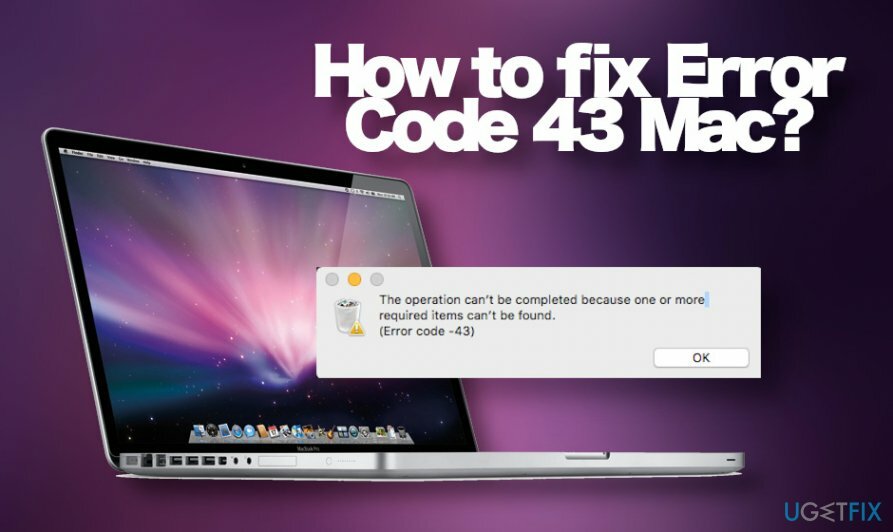
Въпреки това хората съобщават за код за грешка 43. Mac не може да изтрие файлове, както и други неизправности на Mac. Например, системата показва грешка „Отказано разрешение“ или изскачащи прозорци като „xxx иска да показва известия“ се показват в уеб браузърите. В този случай силно препоръчваме да проверите Mac OS с надежден инструмент за защита от злонамерен софтуер. Доста често подобни проблеми се задействат от заразяване с рекламен софтуер, който проявява доста агресивни възможности и успява да промени настройките за разрешения.
Ако не става въпрос за вирус, откриването на проблема с Mac OS може да включва инструменти за отстраняване на грешки, сложни познания за структурата на паметта, приложенията и изходното кодиране. Въпреки това, не всички мерки се препоръчват да се вземат само от обикновен потребител на Mac OS. Независимо от това, има няколко конвенционални метода, които могат да ви помогнат да коригирате код за грешка на Mac 43 доста лесно.
Премахнете неподходящи знаци от запазените файлове
За да поправите повредена система, трябва да закупите лицензираната версия на Mac пералня X9 Mac пералня X9.
Едно от най-лесните поправки на mac грешка код 43 е преименуването на файлове. Ако не можете да изтриете конкретен файл или документ чрез Finder, терминал или другаде, проверете отново дали името на файла не съдържа следните знаци:
? [ ] / \\ = + < >;: “, | *
В случай, че един от тези знаци е включен в името на файла, който не може да бъде изтрит, коригирайте код за грешка 43, като изтриете от името.
Стартирайте помощната програма за първа помощ
За да поправите повредена система, трябва да закупите лицензираната версия на Mac пералня X9 Mac пералня X9.
В случай, че наскоро сте променили някои конфигурации на Mac OS, може да се окаже, че сте започнали нещо по грешен начин. Един от начините за коригиране на код за грешка 43 в Mac OS е вградената помощна програма за първа помощ.
- Отвори Приложения папка и отидете до комунални услуги.
- Щракнете двукратно върху Disk Utility икона.
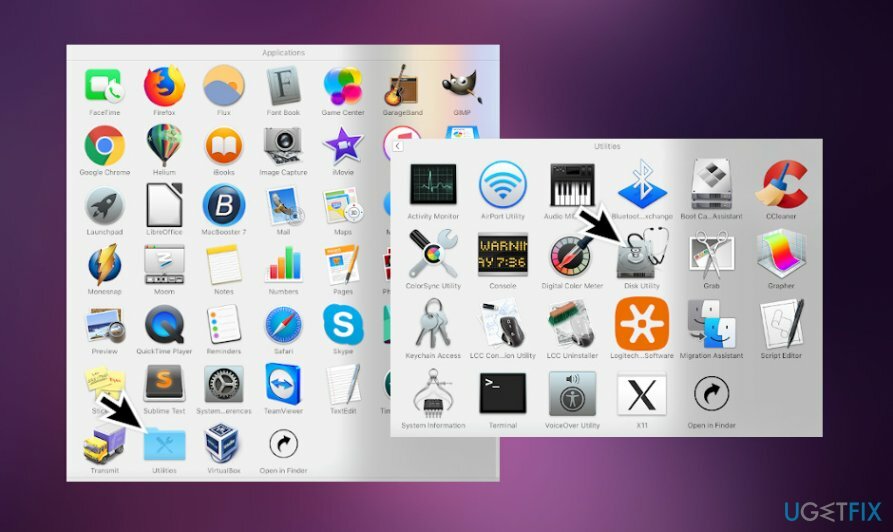
- Намерете стартовия диск в лявата част на прозореца и щракнете върху него.
- Навигирайте до Първа помощ раздел и щракнете върху Поправяне на разрешения за диск.
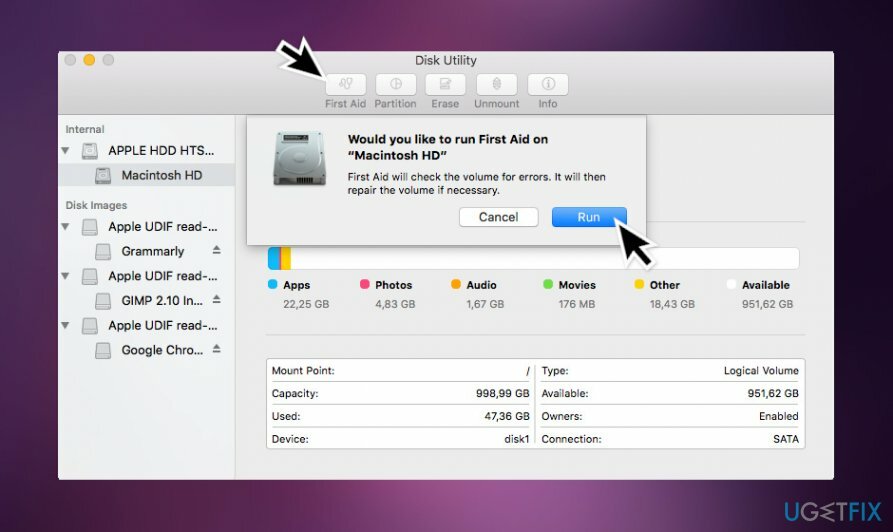
Тази функция може да помогне за решаването на проблемите с файлове и папка с неправилни настройки, така че опитайте.
Принудително напуснете Finder
За да поправите повредена система, трябва да закупите лицензираната версия на Mac пералня X9 Mac пералня X9.
В повечето случаи кодът за грешка – 43 се показва за потребителите на Mac, когато се опитват да изтрият файлове чрез Finder. Следователно е много вероятно проблемът да не е във файла, а по-скоро проблемът с Finder. Много хора съобщават, че проблемът е успешно решен чрез просто използване на функция Force Quit, за да го затворите.
Ако приложение на вашия Mac спре да реагира и не можете да излезете от приложението нормално, използвайте Force Quit, за да затворите приложението. За тази цел изпълнете следните стъпки:
- Натиснете Опции, команда, и Esc клавиши едновременно.
- Като алтернатива можете да щракнете Икона на ябълка в горния ляв ъгъл на екрана
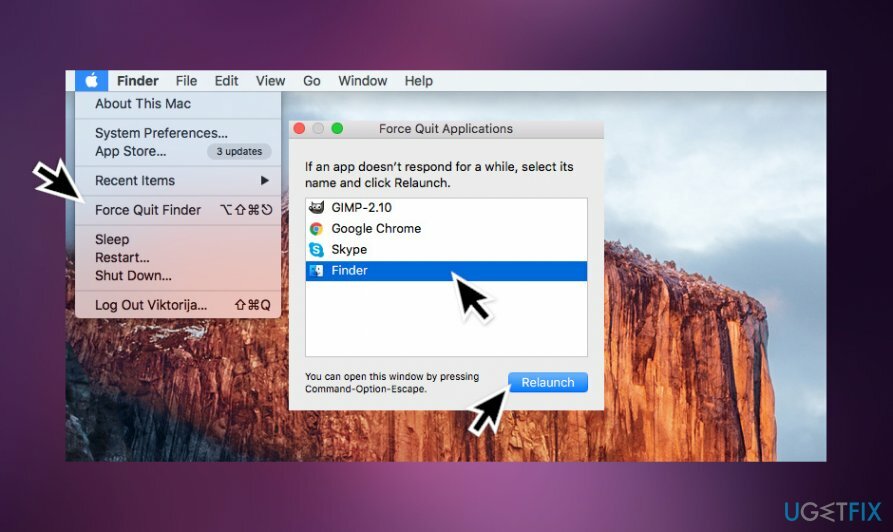
- Изберете Finder и щракнете върху Рестартирайте бутон.
Изтрийте файлове в безопасен режим
За да поправите повредена система, трябва да закупите лицензираната версия на Mac пералня X9 Mac пералня X9.
В горните методи не се реши проблемът с код на грешка 43 на Mac, след което се опитайте да го заобиколите поне временно. Ако трябва спешно да се отървете от конкретен файл, можете да опитате да стартирате в безопасен режим.
Моля, имайте предвид, че този метод не решава проблема завинаги. Кодът за грешка -43 mac може да се появи отново, но може да ви бъде позволено да се отървете от нежелан файл. Ако не знаете как да рестартирате в безопасен режим, моля, следвайте тези стъпки:
-
Включи или рестартирам вашия Mac, ако в момента работите върху него.
Забележка: Преди да рестартирате, запазете документите, върху които сте работили, за да предотвратите загуба. - По време на процеса на стартиране натиснете и задръжте Клавиш Shift.

- Пуснете ключа, когато видите екрана за вход.
- Намери Безопасно зареждане опция в горния десен ъгъл.
- Влезте във вашия Mac.
Нулирайте PRAM и NVRAM
За да поправите повредена система, трябва да закупите лицензираната версия на Mac пералня X9 Mac пералня X9.
Ако не можете да копирате или премахвате файлове на Mac поради изскачащ прозорец с код за грешка 43, който се показва на екрана и никой от горните методи не помага за решаването на проблема, нулирането на PRAM и NVRAM може да помогне. Процесът е прост:
- Рестартирайте вашия Mac.
- Преди да стартира системата, натиснете и задръжте Команда, опция, P, и Р клавиши на вашата клавиатура.
- Трябва да чуете звука за стартиране на Mac три пъти.
- След третия звук пуснете клавишите.
Ако нито една от тези опции не помогна за коригиране на код за грешка -43 на вашия Mac, тогава препоръчваме да сканирате компютъра си с инструмент за ремонт, като напр. ReimageMac пералня X9. Ако открие нулеви несъответствия, свържете се с нас за помощ и ние ще се опитаме да разрешим проблема ви поотделно.
Поправете грешките си автоматично
Екипът на ugetfix.com се опитва да направи всичко възможно, за да помогне на потребителите да намерят най-добрите решения за отстраняване на грешките си. Ако не искате да се борите с техники за ръчен ремонт, моля, използвайте автоматичния софтуер. Всички препоръчани продукти са тествани и одобрени от нашите професионалисти. Инструментите, които можете да използвате, за да коригирате грешката си, са изброени по-долу:
Оферта
направи го сега!
Изтеглете корекцияЩастие
Гаранция
Ако не сте успели да поправите грешката си при използване, свържете се с нашия екип за поддръжка за помощ. Моля, уведомете ни всички подробности, които смятате, че трябва да знаем за вашия проблем.
Този патентован процес на поправка използва база данни от 25 милиона компоненти, които могат да заменят всеки повреден или липсващ файл на компютъра на потребителя.
За да поправите повредена система, трябва да закупите лицензираната версия на инструмента за премахване на зловреден софтуер.

VPN е от решаващо значение, когато става въпрос поверителността на потребителите. Онлайн тракери като бисквитки могат да се използват не само от платформи за социални медии и други уебсайтове, но и от вашия доставчик на интернет услуги и правителството. Дори и да приложите най-сигурните настройки през вашия уеб браузър, пак можете да бъдете проследявани чрез приложения, които са свързани с интернет. Освен това браузърите, фокусирани върху поверителността, като Tor не са оптимален избор поради намалената скорост на връзката. Най-доброто решение за вашата пълна поверителност е Частен интернет достъп – бъдете анонимни и сигурни онлайн.
Софтуерът за възстановяване на данни е една от опциите, които могат да ви помогнат възстановите вашите файлове. След като изтриете файл, той не изчезва в нищото – той остава във вашата система, докато не се записват нови данни върху него. Професионално възстановяване на данни е софтуер за възстановяване, който търси работещи копия на изтрити файлове във вашия твърд диск. С помощта на инструмента можете да предотвратите загуба на ценни документи, училищна работа, лични снимки и други важни файлове.